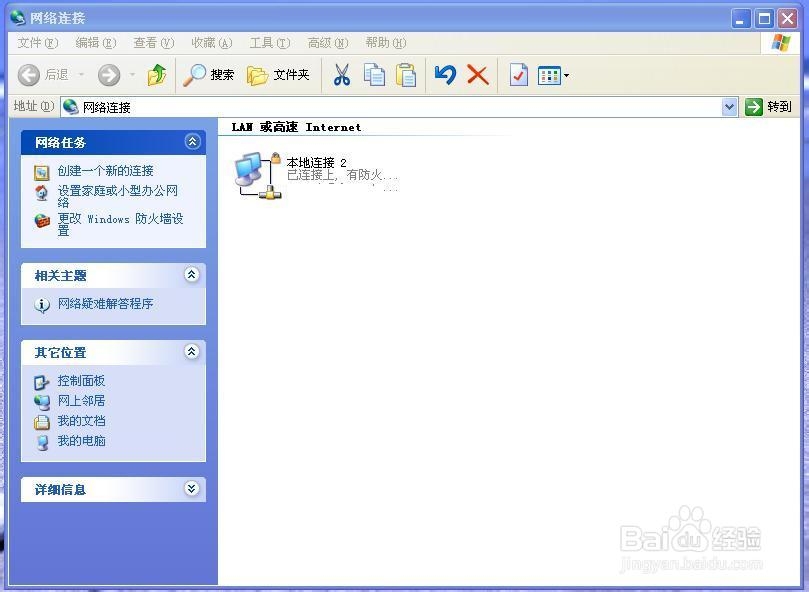1、首先我们先找到“我的电脑”,找到之后单击右键,在下拉的选项里单击“设备管理器”按钮。

2、单击“设备管理器”按钮后会弹出如图对话框,这时我们可以看到有一个“网络适配器”,单击该按钮。

3、单击“网络适配器”按钮后,会发现网卡显示黄色感叹号,这时我们双击网卡。

4、双击网卡之后会弹出如图对话框,这时我们单击“驱动程序”按钮。

5、单击“驱动程序”按钮之后会出现如图所示,这时我们单击“更新驱动程序”按钮。

6、单击“更新驱动程序”按钮之后会出现如图所示,这时我们单击“下一步”按钮。

7、单击“下一步”按钮之后就会出现如图所示,这时硬件向导正在搜索更新,等更新完之后就会出现如图2所示。此时我们只要单击“完成”按钮即可。

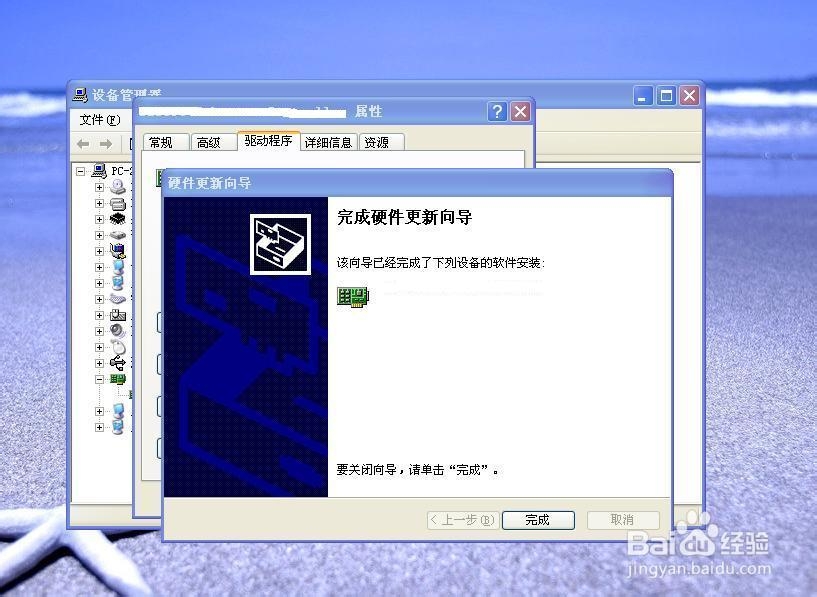
8、单击“完成”按钮之后我们打开“网上邻居”我们就可以看到,本地连接已经显示正常了,再打开“设备管理器”会发现,网卡不再显示黄色感叹号啦,说明问题已经解决啦!